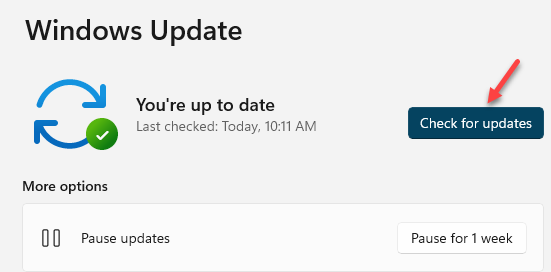Poskrbite za predvajanje slušalk z enako glasnostjo
- Windows privzeto predvaja zvok z enako glasnostjo za levi in desni kanal.
- Če so zvočnik/slušalke poškodovani, zvok morda ne bo izenačen, vendar ga lahko z nekaj prilagoditvami uravnotežite.
- Nadaljujte z branjem, če želite izvedeti, kako lahko oba kanala predvajata enako raven zvoka.
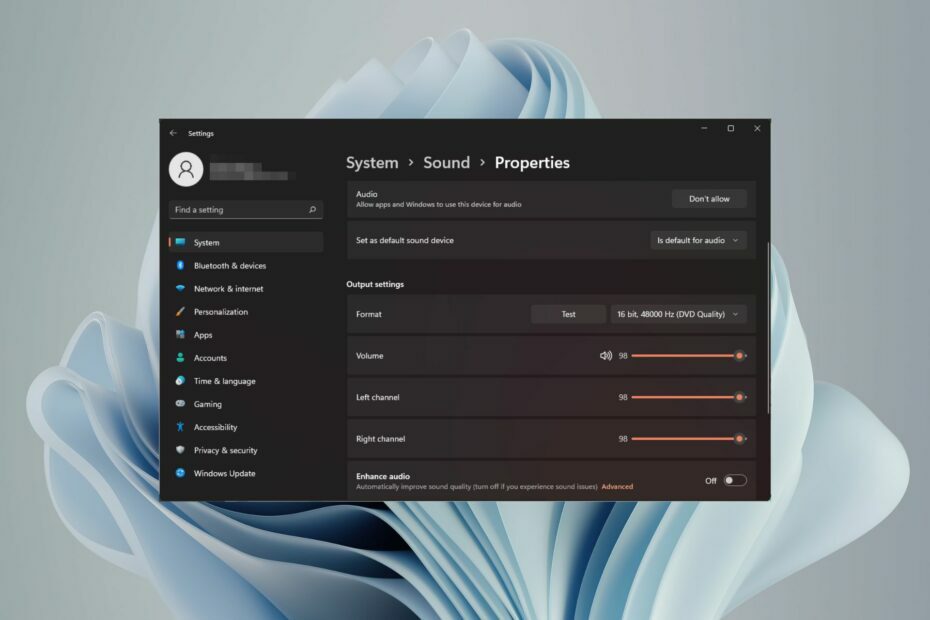
Če poslušate glasbo ali gledate film v računalniku z operacijskim sistemom Windows, ste morda opazili, da je zvok na eni strani glasnejši kot na drugi. To so lahko privzete nastavitve vaše zvočne naprave.
Na srečo je prilagajanje zvočnega ravnovesja vašega sistema dokaj enostavno. Ta članek opisuje korake za to.
Zakaj je ena stran mojih slušalk tišja v sistemu Windows 11?
Večinoma je težava lahko v tem, da slušalke niso tesno priključene ali da je povezava ohlapna. Tudi, če se je priključek za slušalke pokvaril, imate težave z zvočno kartico ali motnjo v vaši zvočni napravi, boste opazili razliko v zvoku.
Drugi razlog je lahko ožičenje v njih. Žice so morda zrahljane ali odklopljene druga od druge, kar povzroča težave pri komunikaciji med različnimi deli slušalk.
★ Kako testiramo, pregledujemo in ocenjujemo?
Zadnjih 6 mesecev smo delali na izdelavi novega sistema pregledovanja, kako ustvarjamo vsebino. Z njegovo uporabo smo kasneje predelali večino naših člankov, da bi zagotovili dejansko praktično strokovno znanje o vodnikih, ki smo jih naredili.
Za več podrobnosti si lahko preberete kako testiramo, pregledujemo in ocenjujemo pri WindowsReport.
Kako uravnotežim levi in desni zvočni kanal v sistemu Windows 11?
Preden naredite kakršne koli spremembe, preverite naslednje:
- Preverite morebitne posodobitve sistema Windows ter jih prenesite in namestite, če so na voljo.
- Zagotovite, da so gonilniki vaše zvočne kartice posodobljeni.
- Preizkusite svoj mikrofon in poskrbite, da vaše slušalke/zvočniki niso poškodovani.
1. Z uporabo aplikacije Nastavitve
- Udari Windows tipko in kliknite na nastavitve.

- Kliknite na Sistem, nato izberite Zvok.

- Izberite Več nastavitev zvoka.
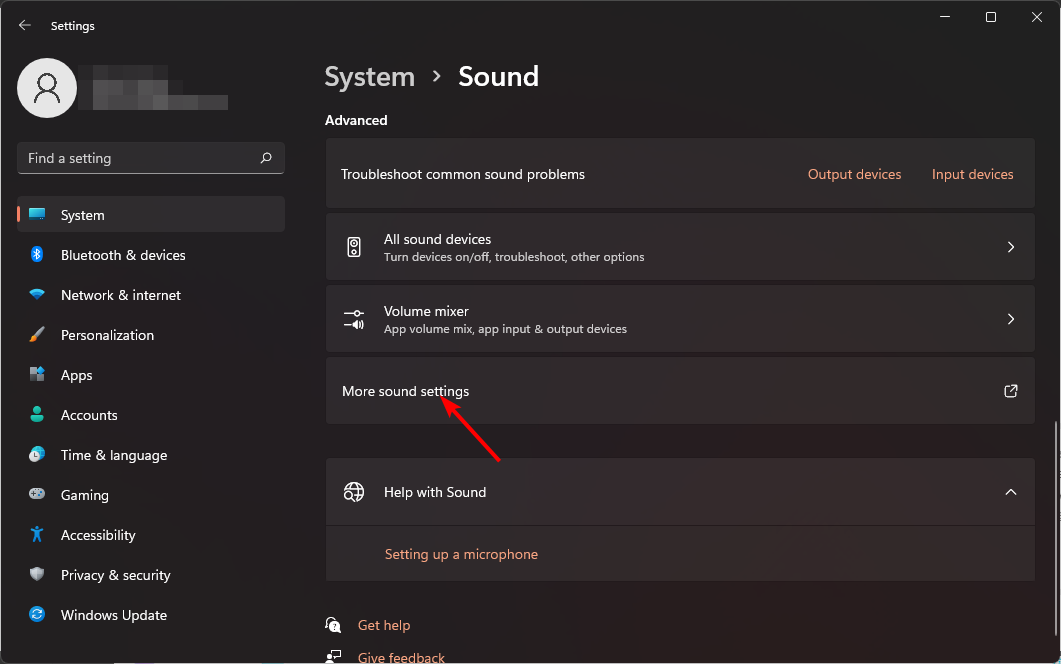
- Kliknite svoj zvočnik/slušalke in izberite Lastnosti.
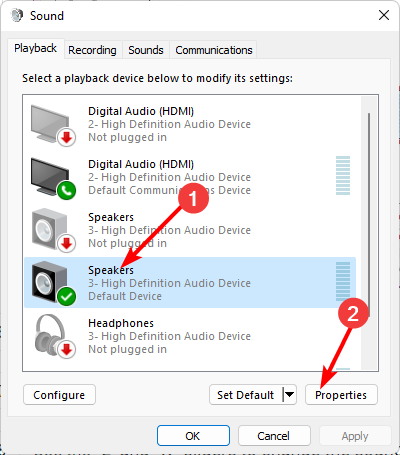
- Pomaknite se do Ravni zavihek in kliknite na Ravnovesje.
- Zagotovite levo in Prav ravni enake vrednosti.

- Kliknite na Prijavite se, potem v redu da shranite spremembe.
2. Z uporabo nadzorne plošče
- Kliknite na Meni Start ikona, vrsta Nadzorna plošča v iskalni vrstici in kliknite Odprto.

- Kliknite na Strojna oprema in zvok.
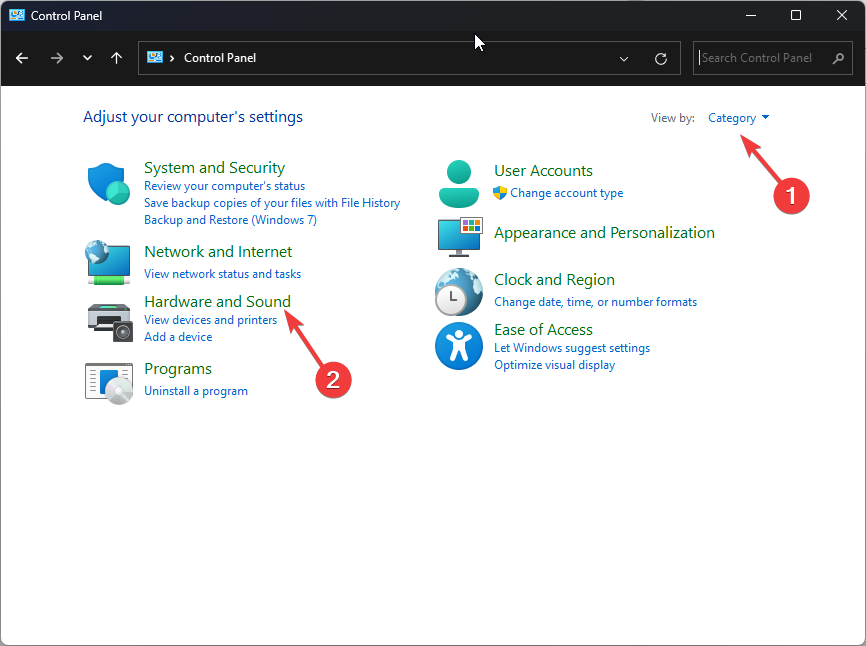
- Izberite Zvok.
- Kliknite svoj zvočnik/slušalke in izberite Lastnosti.
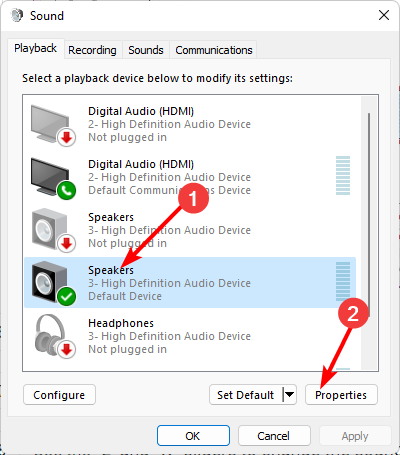
- Pomaknite se do Ravni zavihek in kliknite na Ravnovesje.
- Zagotovite levo in Prav ravni enake vrednosti.

- Kliknite na Prijavite se, potem v redu da shranite spremembe.
- Kako odstraniti Windows Copilot v sistemu Windows 11
- Kako uporabljati svoj iPhone kot spletno kamero v sistemu Windows 11
- Kako pripeti paketno datoteko na opravilno vrstico v sistemu Windows 11
- Windows 11 23H2: Kako prenesti uradni ISO
3. Z uporabo lastnosti zvočnika
- Kliknite na ikona zvočnika v opravilni vrstici in izberite Upravljanje zvočnih naprav.
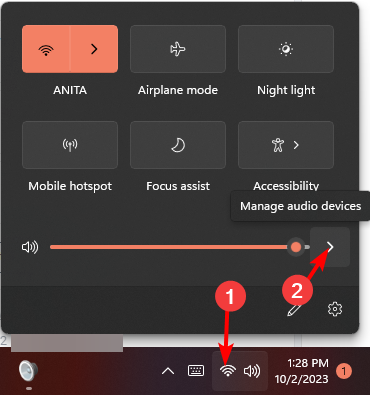
- Izberite svoj zvočnik/slušalke in pritisnite Več nastavitev glasnosti.
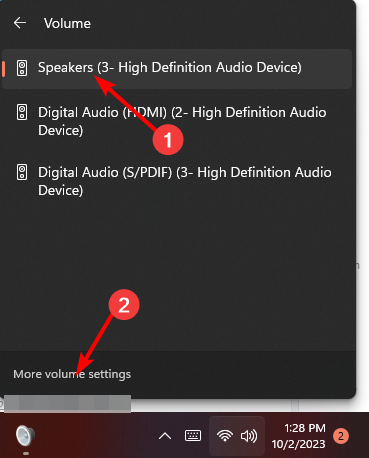
- Spodaj Izhod, izberite svoj zvočnik/slušalke in kliknite nanj.

- Pojdite na Izhodne nastavitve, nato prilagodite levo in Prav drsnik kanala na isto vrednost.
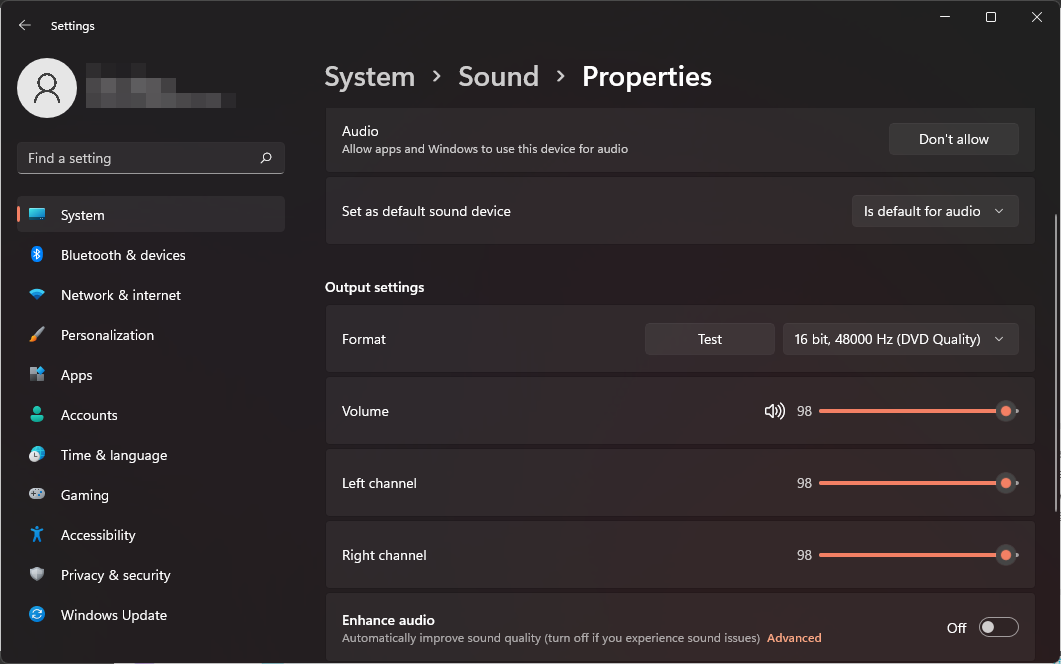
Zakaj glasnost levega in desnega kanala v sistemu Windows 11 nenehno nista sinhronizirana?
- Zvočni gonilnik je zastarel – Gonilnik vaše zvočne kartice je bil morda posodobljen na najnovejšo različico, ki je na voljo, vendar še vedno ni najnovejša različica, ki zagotavlja podporo ali odpravlja napako.
- Zvočniki/slušalke slabe kakovosti – Če uporabljate zvočnike ali slušalke slabe kakovosti, morda ne bodo mogli predvajati zvoka na enaki ravni kot drugi dobri.
- Zvočniki so priključeni na zvezdišče USB – Signali USB iz teh zvezdišč se lahko razlikujejo po kakovosti, kar lahko povzroči nesinhronizacijo kanalov ali zaostajanje zvoka.
- Motnje aplikacij tretjih oseb – Če ste na svoj računalnik namestili zvočne aplikacije drugih proizvajalcev, morda povzročajo težave.
- Imate staro različico sistema Windows – Stare različice operacijskega sistema Windows ne podpirajo najnovejših zvočnih kartic, zato lahko pride do težav z združljivostjo med njimi.
Upajmo, da vam bo ta hiter nasvet pomagal doseči ravnovesje zvoka, ki ga potrebujete, in vam omogočil boljši nadzor nad zvokom. Ne pozabite, da je zvok zelo subjektiven, zato lahko to ravnovesje zlahka popači vašo izkušnjo poslušanja, saj je za nekatere ljudi običajno previsoko in lahko poškoduje vaša ušesa.
Da bi preprečili takšne dogodke, morate normalizirajte glasnost da se izognete nenadnim visokim skokom pri predvajanju različnih medijev.
In za popolno optimizacijo zvoka dodajte nekaj programske opreme za umerjanje zvoka z naprednimi funkcijami, ki lahko prilagodijo vaše zvočne nastavitve vašemu okolju.
Ali vam je uspelo doseči ravnovesje zvoka v sistemu Windows 11? Ali opazite kakšno razliko od prejšnjih nastavitev? Sporočite nam v spodnjem oddelku za komentarje.